Oke.. oke.. mungkin sudah sangat banyak tutorial yang membahas tentang instalasi Unbound DNS server di sistem operasi berbasis Windows. Namun pada posting kali ini, saya akan membahas lebih spesifik tentang instalasi Unbound yang ditujukan agar dapat melakukan bypass internet positif. Maaf, bukannya saya tidak mendukung program internet positif, karena program ini cukup bagus untuk memberdayakan internet sehat. Sisi buruknya, saya tidak dapat lagi mengakses situs torrent tracker kesayangan saya – karena diblokir oleh internet positif. :(
Instalasi Unbound
Langsung to the point, silakan ikuti langkah-langkah instalasinya sebagai berikut :
- Download terlebih dahulu installer Unbound untuk Windows (32bit dan 64bit) disini
- Selanjutnya, silakan instal seperti biasa (klik aja next – next – next sampai selesai, hehehe)
Penyesuaian konfigurasi
Langkah selanjutnya adalah melakukan modifikasi konfigurasi Unbound pada komputer anda. Langkahnya adalah sebagai berikut :
- Buka folder instalasi Unbound (secara default ada di C:\Program Files\Unbound\)
- Edit file “service.conf” yang ada didalam folder tersebut, sehingga menjadi seperti ini (catatan: pada Windows 7 dan versi Windows terbaru, sobat wajib menggunakan akses Administrator untuk menyunting file service.conf. Untuk mencegah kesulitan menyunting file service.conf, silakan non-aktifkan User Access Control) :
server:
verbosity: 0
access-control: 0.0.0.0/0 refuse
access-control: 127.0.0.0/8 allow
forward-zone:
name: "."
forward-addr: 128.199.248.105@5353
forward-addr: 106.186.17.181@5353
Konfigurasi alternatif (gunakan jika konfigurasi di atas tidak dapat di gunakan)
server: verbosity: 0 access-control: 0.0.0.0/0 refuse access-control: 127.0.0.0/8 allow forward-zone: name: "." forward-addr: 103.25.202.192@443 forward-addr: 106.185.41.36@443
- Selanjutnya lakukan restart service Unbound. Caranya adalah klik start menu > run… > ketikkan “services.msc” tekan enter. Kemudian cari dan klik kanan pada “Unbound DNS validator”, kemudian klik “Restart”
Menggunakan DNS Unbound
Untuk menggunakan dns Unbound yang sudah terinstal di dalam komputer kita, silakan ubah pengaturan DNS pada networking, dengan catatan sebagai berikut :
- Primary DNS isikan 127.0.0.1
- Secondary DNS biarkan tetap kosong
Bingung cara ganti DNS? Silakan baca tutorial saya yang bertema dns server alternatif.
Terakhir, lakukan ujicoba dns resolving pada Unbound dengan cara melakukan nslookup menggunakan command prompt (start menu > run… > cmd.exe > enter)
Jika tampak seperti pada gambar dibawah, berarti anda sukses membypass internet positif.
Demikian sedikit catatan saya tentang dns unbound pada windows, oia.. jangan lupa juga baca posting saya tentang pengaruh DNS dengan kecepatan internet dan tutorial ringan tentang instalasi dan pengaturan dnscrypt untuk windows.
Semoga bermanfaat! :)

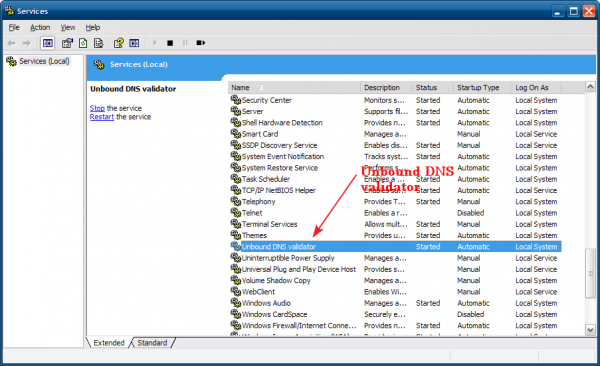
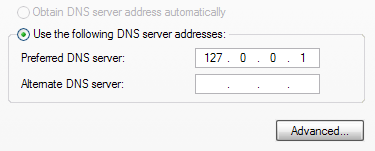
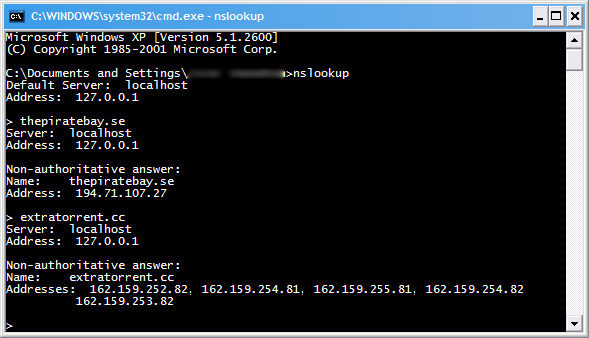


kl resolver yg dipake saat ini ada gak,yg gak sering down? tq b4
Bang, dns resolver ada yg masih aktif gak? yg di singapura or indonesia gitu?trims b4
iya, saya rada kesulitan cari resolver yg SG karena belakangan sering down.. ditunggu update terbarunya ya!
kalau untuk log in internet banking (mis: semua situs dengan HTTPS) aman gak nih om ?
aman kok, karena dns hanya berfungsi pada saat resolving nameserver. :)
Mas, dns resolver singaporenya down yah. Soalnya unbound.net sih tetep up cuma ngga bisa connect seharian
yup.. resolver dns singapore nya down. :(
mantaf bang artikelnya :D
Ada masalah lagi gan, video di website vimeo terfilter lagi sama internet positif, udah 2 hari vimeo gak bisa putar videonya, malah blank, gw lihat akses-l0g nya, ternyata videonya saja masih di blokir, kalau web bisa dibuka… gimana gan? ada solusi?
Dah bisa lagi gan, 208.x.x.x (dari zexel diatas), iseng” aja gw masukin angka di ip nat, mayan agak lag, tapi mau gimana lagi :(
ya jelas lemot.. server nya di US sana. :D
bisa kok.. nggak kedetek inet+
bukti : http://i.imgbox.com/T2T9DW3O.png
wew… ternyata disini solusinya, nyari” buat mikrotik susah banget nge unbound nya, eh… ternyata gampang, blum lagi squid bisa ngehit…. wahahaha… makasih banget bro…
semoga bermanfaat.
yang langsung setting di mikrotik ada gk mas? soalnya buat net, ribet kalo setting atu-atu di PC.
gampang mas… tanbahkan aja nat..
/ip firewall natadd action=dst-nat chain=dstnat comment="DNS Intercept" dst-port=53 protocol=udp to-addresses=128.199.248.105 to-ports=5353
208.67.220.220:5353
208.67.222.222:5353
opendns, sayangnya server opendns kejauhan bro.. kalo yang di post ini pake dns resolver di singapura. :)
Mulus tanpa halangan..behahahahahaa :D